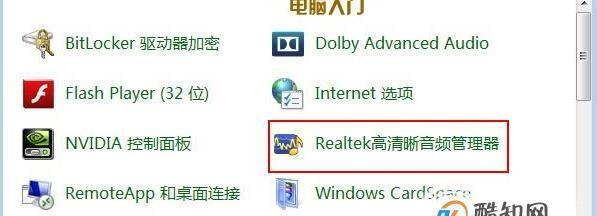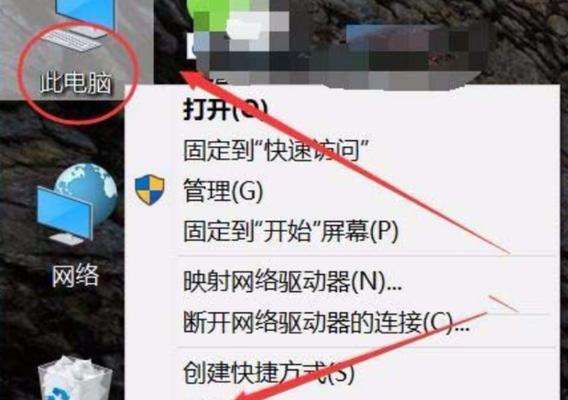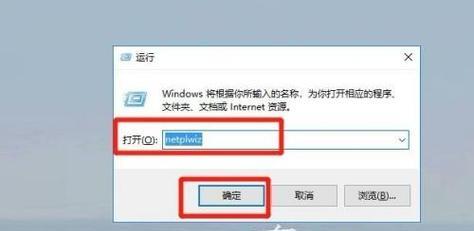蓝屏是指电脑在开机或使用过程中遭遇系统错误而导致的屏幕变蓝,并出现错误代码。台式电脑开机蓝屏问题是许多用户常常会遇到的困扰,它不仅会影响工作和娱乐的进行,还可能导致文件丢失和数据损坏等严重后果。本文将为大家介绍一些解决台式电脑开机蓝屏的有效方法,帮助用户快速解决这一问题。

一、检查硬件连接是否稳定
1.检查内存条是否插好,如果存在插口松动的情况,可以重新插紧。
2.检查硬盘连接线是否松动或损坏,若有问题,可以更换连接线或更换硬盘。
3.检查显卡是否插好,并确保插槽无异常情况。
二、排除软件冲突引起的问题
1.进入安全模式,检查最近安装的软件是否与系统兼容,如果发现有冲突的软件,及时卸载。
2.执行系统还原操作,将系统恢复到上一个正常运行状态。
三、更新或重新安装系统驱动
1.下载并安装适合自己电脑型号的最新驱动程序。
2.如果无法确定是哪个驱动程序导致蓝屏问题,可以选择一键更新所有驱动。
四、修复系统文件
1.运行命令提示符,输入sfc/scannow命令,并等待系统完成扫描和修复。
2.如果上述方法无效,可以尝试使用WindowsPE工具修复损坏的系统文件。
五、清理电脑内存
1.运行磁盘清理工具,清理临时文件和垃圾文件。
2.使用优化软件清理无效注册表项和临时文件。
六、检查硬件故障
1.使用硬盘检测软件扫描硬盘是否存在坏道或故障。
2.检查CPU温度是否过高,如果超过正常范围,可以清理散热器或更换散热风扇。
七、排查电源问题
1.确认电源线是否连接稳定,电源插头是否损坏。
2.更换电源线或电源适配器,检查电源供应是否正常。
八、升级操作系统
1.如果以上方法都无效,可以考虑升级操作系统。
2.在升级前,备份重要文件和数据以防止丢失。
九、寻求专业帮助
1.如果自行解决不了开机蓝屏问题,可以咨询专业的电脑维修人员。
2.他们会通过专业的设备和技术来解决这一问题。
台式电脑开机蓝屏问题可能由硬件连接故障、软件冲突、系统驱动问题、系统文件损坏、内存清理不及时、硬件故障、电源问题、操作系统陈旧等多种原因引起。本文介绍了一些解决这一问题的有效方法,希望能帮助用户快速解决台式电脑开机蓝屏问题。若以上方法仍无法解决,建议寻求专业的帮助。
台式电脑开机蓝屏问题的处理措施
台式电脑开机蓝屏是许多用户常遇到的问题之一,它会使计算机无法正常启动进入系统界面,给用户带来不便和困扰。本文将为您介绍一些处理台式电脑开机蓝屏问题的有效方法,帮助您解决这一困扰。
检查硬件连接是否松动
请首先检查您的台式电脑硬件连接是否松动,如内存条、显卡、硬盘等,确保它们都牢固地插入到相应的插槽中。
清理内存条及插槽
使用橡皮擦轻轻擦拭内存条金手指及插槽,确保没有灰尘或腐蚀物影响接触性能。
检查电源供应是否稳定
排除电源供应不稳定的问题,可使用测试仪器对电源电压进行检测,或更换一个可靠的电源试试。
更新或回滚驱动程序
台式电脑开机蓝屏问题可能是由于驱动程序的冲突或错误引起的,您可以尝试更新最新的驱动程序或回滚到之前版本的驱动程序。
修复系统文件
使用Windows自带的SFC(SystemFileChecker)工具,通过命令行运行sfc/scannow命令来修复损坏的系统文件。
检查硬盘状态
使用硬盘健康检测工具检查硬盘状态,如CrystalDiskInfo等,查看是否存在硬盘故障或错误。
卸载最近安装的软件
如果问题出现在安装某个特定软件后,可以尝试将其卸载,然后重新启动计算机。
检查病毒和恶意软件
运行杀毒软件进行全面扫描,确保计算机没有被病毒或恶意软件感染。
重装操作系统
如果以上方法都无法解决问题,您可以考虑备份重要数据后,进行操作系统的重新安装。
调整内存频率和时序
如果您曾经对内存频率和时序进行过调整,可能会导致开机蓝屏问题,可以尝试将其恢复到默认设置。
检查BIOS设置
检查BIOS设置,确保设置正确,特别是启动设备和启动顺序。
清理系统垃圾文件
使用系统清理工具或第三方软件进行系统垃圾文件的清理,以释放存储空间和优化系统性能。
检查散热状态
过热也可能导致开机蓝屏问题,检查散热器、风扇等是否正常工作,清洁尘埃。
查找错误代码信息
当电脑出现蓝屏时,会伴随着一串错误代码,可以通过查找这些错误代码的含义来定位问题。
寻求专业帮助
如果您经过以上方法仍无法解决问题,建议寻求专业人员的帮助,他们会根据具体情况给出更准确的解决方案。
台式电脑开机蓝屏问题可能由硬件连接松动、驱动程序冲突、系统文件损坏等多种原因引起。通过检查硬件连接、清理内存条、更新驱动程序、修复系统文件等方法,可以有效解决这一问题。如问题依然存在,可尝试卸载最近安装的软件、检查病毒和恶意软件、重装操作系统等措施。如果仍无法解决,建议寻求专业人员的帮助。